< 강의 개요 >
1. 강의 시간 : 2022. 5.6.~ 5.27(금) 11:00-13:00 (총4회차)
2. 강의 장소 : 도심권50플러스센터 2층 배움터 1
3. 강의 내용 : 스마트폰의 어플리케이션을 활용한 영상편집 방법 외,
강사 (유영주 ) - 서울시 50플러스 강사(디지털시니어강사)
- 서울시 복지관 스마트폰활용강사
- 고령층 ICT 정보화교육강사

- 글꼴 다운받기 : 글씨레이어를 터치,수정박스가 생기면 우측편집메뉴에서 한국어를 선택하여
글꼴상자에서 이름을 기억해 놓는다.(다운로드 터치-설치됨-글꼴상자왼쪽 꺽쇠로 나감)
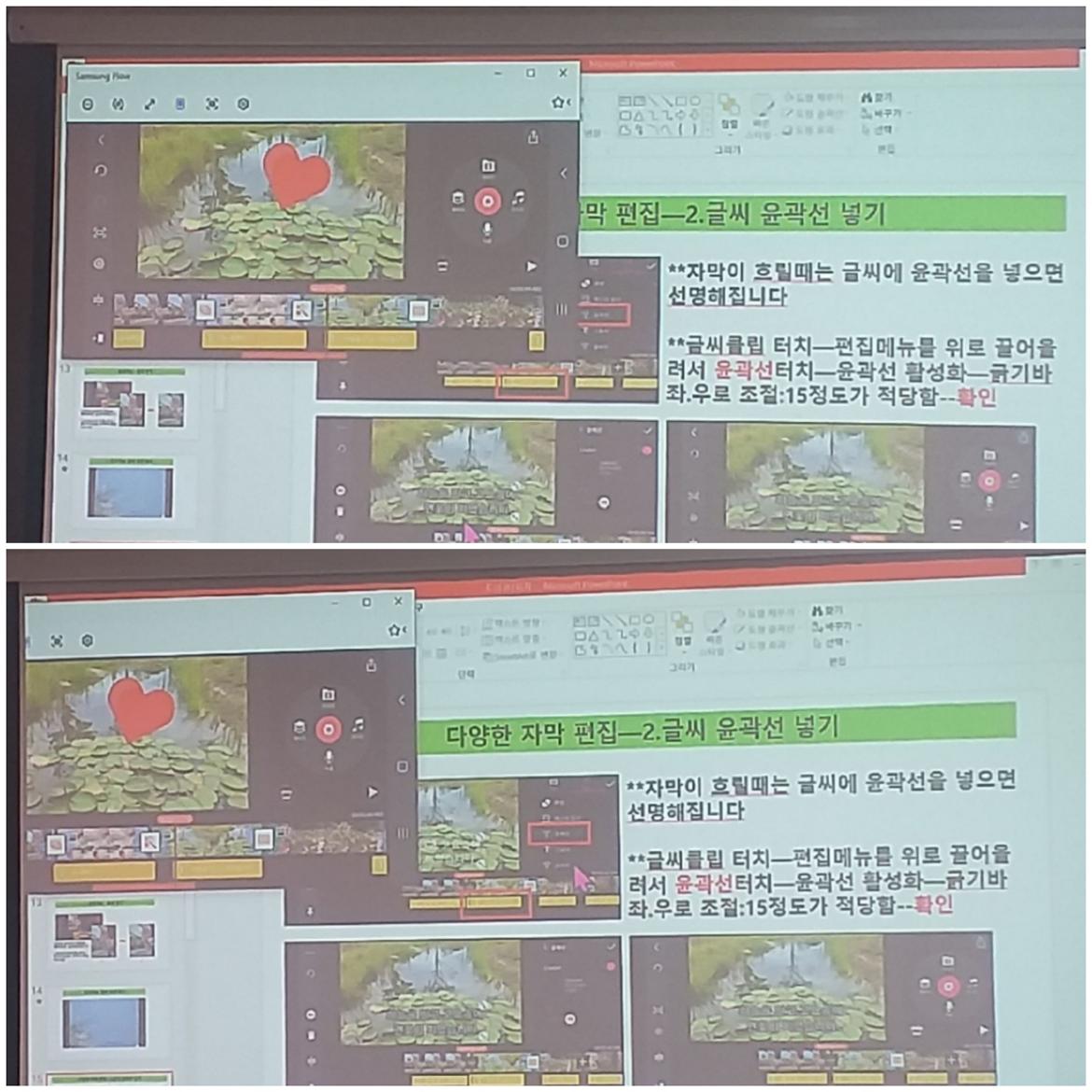
- 다운받은 글씨체를 터치하면 T폰드글자옆에 글씨체가 선택되며 오른쪽 상단 체크버튼을 누르면
편집화면으로 나오고 자막글씨가 선택한 글꼴로 바뀌어 있다.
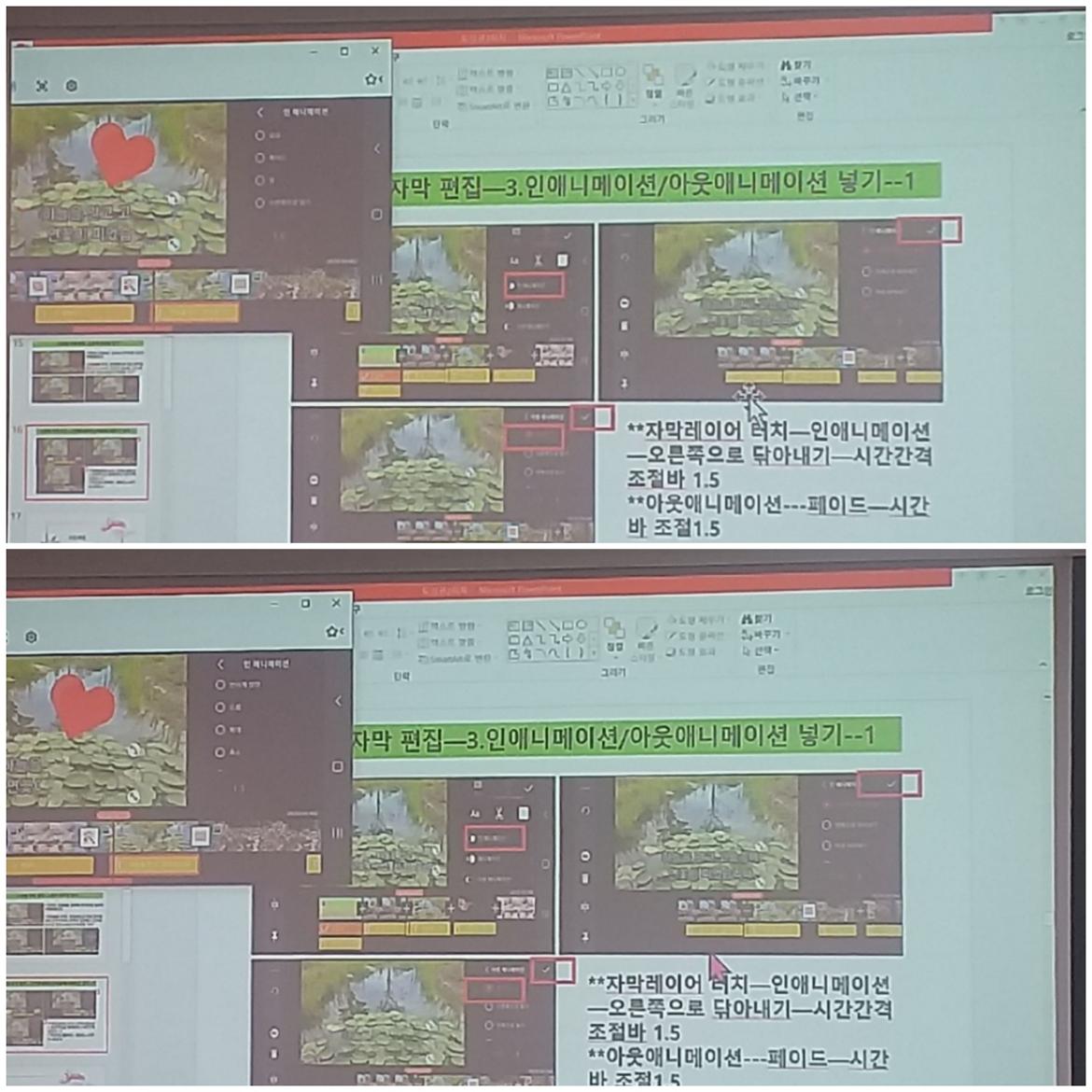
- 장면전환효과 : 사진사이에 특별한 효과를 넣어 부드럽게하거나 강렬한 효과를 줄 수 있다.
(사진사이의 +를 클릭하여 우측편집메뉴의 장면전환효과 중의 하나를 선택하여 줌)
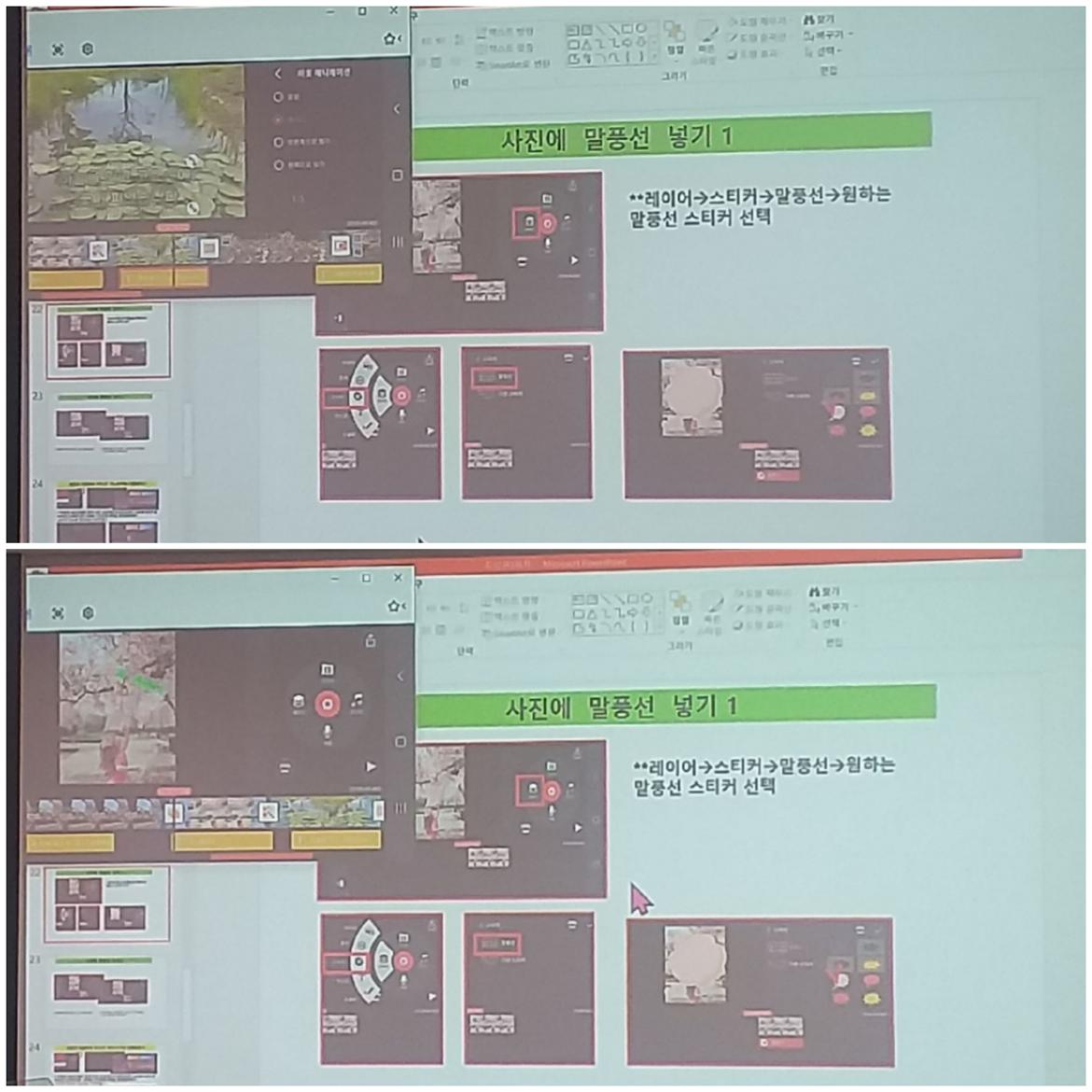
사진에 말풍선 넣기 : 말풍선넣고 싶은 사진을 플레이헤드뒤에 놓고 레이어-스티커-기본스티커
-원하는스티커선택-사진안에들어감 순으로 글씨의 크기,위치를 말풍선안에 들어가게 조절한다.
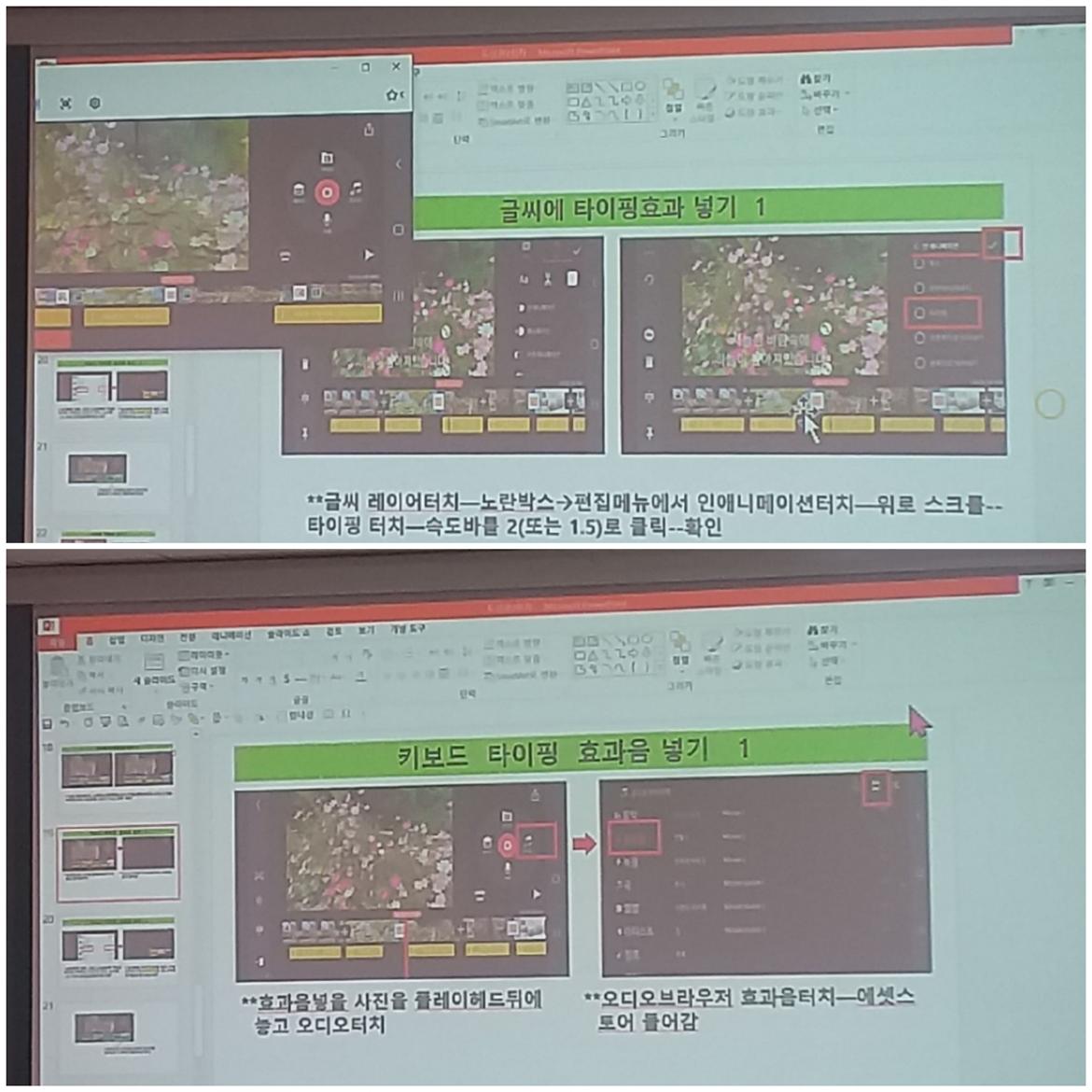
- 글씨에 타이핑효과 넣기 : 자막레이어 터치-편집메뉴에서 인애니메이션터치-타이핑터치-속도바
1.5또는2를 선택한다. 키보드 타이핑 효과음은 (효과음 넣을 사진을 플레이헤드뒤에 놓고-미디어휠 오디오 터치-
오디오브라우저 효과음 터치의 순으로 설치 할 수 있다.)

- 수업이 시작되기 훨씬 일찍부터 배움터에 오셔서 지난시간의 수업을 복습하며 서로 소통하고
준비하는 모습에서 변화하는 50플러스 세대를 열정을 느낄 수 있었다.
- 우리 생활에 없어서는 안 될 뿐 아니라 이제는 삶의 일부분이 되어 있는 스마프폰의 앱을
활용하여 (키네마스터앱) 간단하고 재미있는 영상을 만들 수 있는 뜻깊은 시간이었다.
학습지원단 장은경